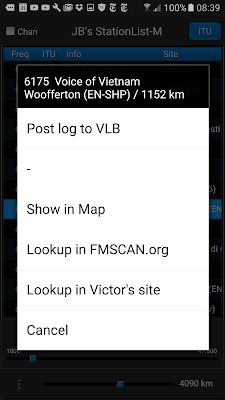Cominciamo a vedere come si presenta:


Qui sopra, prime due immagini, vediamo StationList-M che gestisce le FM (stazioni entro 165 km da Milano) e l'OIRT. Il database usato è quello di FMList.org.
Inoltre, terza e quarta immagine, le onde corte (nel settaggio è selezionata la casella "on air" ed è stato selezionato, giusto per provare, una distanza massima dei tx da Milano di 4090 km) e le onde medie (in questo caso ci interessano solo le emittenti spagnole, e nel settaggio, cliccando il tasto "ITU" in alto a destra, si è selezionato solo il country E). Dalle onde lunghissime ai 30 MHz, broadcasting e utility, il database usato e quello di MWlist
C'è anche un terzo database, che è quello degli offset (l'elenco delle stazioni che non sono esattamente sulla frequenza nominale, utile nel DXing estremo): MW-Offset vedi qui sotto
 |
| MW Offset 1550 kHz |
Qui sotto il database di StationList-M mostra i radiofari NDB entro 1560 km da Milano. Inutile scegliere la distanza massima, il database mostrato si affollerebbe anche di NDB australiani e neozelandesi...

Abbiamo capito in linea di massima l'utilità di questo software Android. Cominciamo a vedere come usarlo e come settarlo, almeno a livello di base.
Ecco alcuni "bottoni" e "cursori" della schermata principale:
 |
| Dalla pagina http://zeiterfassung.3sdesign.de/stationlist-m.htm |
1 - Chan: permette di vedere tutte e solo le radio presenti sulla frequenza scelta, ovvero il canale (toccando una delle radio sulla frequenza, la riga si evidenzia) all'interno del raggio massimo prescelto in km (vedi il cursore indicato dal numero 6)
 |
| Le radio sui 972 kHz entro 4090 km da Milano |
 |
| Country entro i 4000 km di distanza da Milano |
4 - Direct frequency enter: permette di digitare la frequenza voluta e di sintonizzarla. Si clicca col dito sulla frequenza attuale; compare la tastierina virtuale dello smartphone; si digita la frequenza in kHz, si preme invio.
5 - Band selector: premendo sul numero (frequenza) sulla destra dello slider dial si apre una finestra che permette di cambiare banda. Le bande sono: VLF, LW, MW, SW, OIRT, FM
6 - Range slider: scorrendo col dito il cursore si cambia la distanza massima, indicata in km, al di sotto della quale saranno mostrate dal database in uso le stazioni presenti sulla frequenze di interesse. Scorrendo tutto a sinistra si ottiene il segno infinito, ovvero il mondo intero. Inutile ad esempio per i radiofari.
Vediamo ora i settaggi
Cliccando sui tre puntini in basso a sinistra della schermata principale, si entra in una finestra scorrevole intitolata "Settings - JB's StationList-M", che qui sotto mostro con due immagini:

Vediamone alcuni andando dall'alto in basso (quindi dalla prima alla seconda immagine). Altri sono intuitivi (come "now on air" che talvolta è meglio non usare) o ve li provate da soli.
Min power - serve per settare la frequenza minima, sotto alla quale le stazioni non vengono mostrate. E' utile per eliminare dalla schermata del database ad esempio le stazioni USA low power (10 watt) in onde medie. Affollano la finestra ma non serve a nulla vederle. Ma attenzione, tenete questo parametro a 0 (zero) se ad esempio ascoltate gli NDB, altrimenti ne perdete gran parte. Inoltre ci sono casi in cui la potenza non è riportata e non ho capito bene cosa succede. Insomma maneggiare con cautela
Select - serve per selezionare quale database usare o scaricare (FM - MW list 0-30 MHz - MW offset). Una volta scelto il database si può tornare nella schermata principale oppure per scaricarlo (la prima volta che si usa ilprogramma) o aggiornarlo si clicca su "import from ..." e si attende che il download si concluda. Tenete conto che soprattuto i database vengono aggiornati spesso, quindi consiglio di scaricarli di frequente. Ricordo che i database, questi come Eibi, SWskeds, ILG e altri, non sono la Bibbia... confidate anche sul vostro orecchio.
My QTH position: meglio riempire questa finestra in automatico, premendo sul tasto "Fill in GPS value". Ottimo quando si viaggia, permette di adeguare le distanze calcolate dal database, con tutto quello che consegue in particolare in FM, alla propria posizione di ascolto.
In basso, sotto la sezione Info poi trovate la scritta "Help". Nelle immagini sopra non si vede ma c'è: cliccate e si apre una pagina web con un po' di utili istruzioni
Infine, tornando alla schermata principale, se premete un po' più a lungo su una frequenza si apre una finestra che, tra l'altro, permette di vedere su una mappa dove si trova il trasmettitore in questione:
Buon divertimento, 73
Giampiero